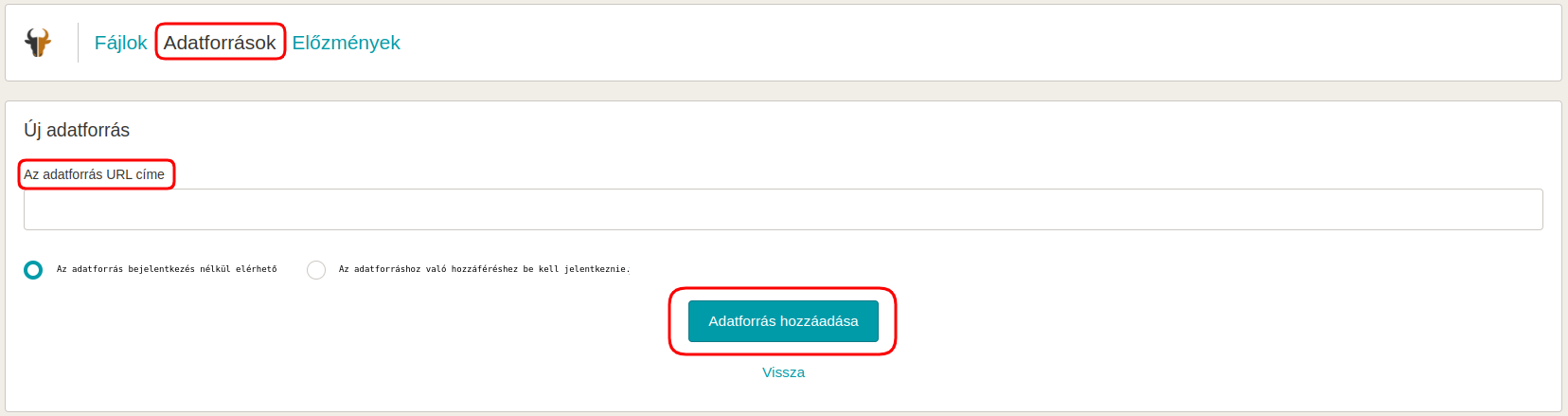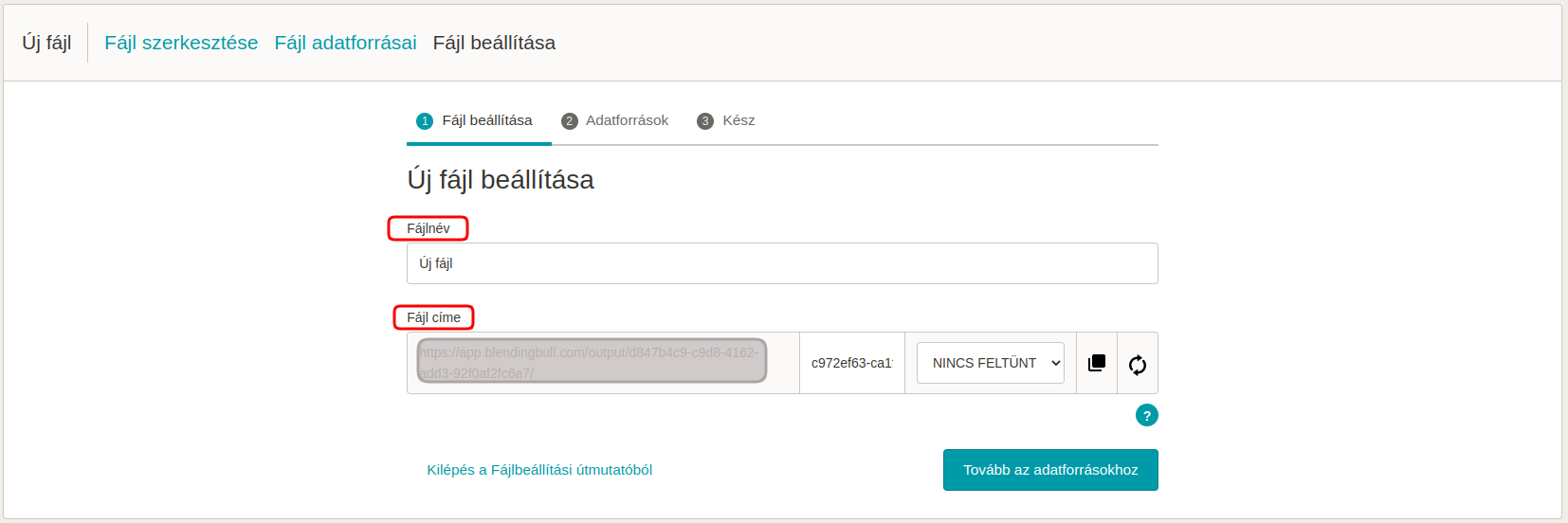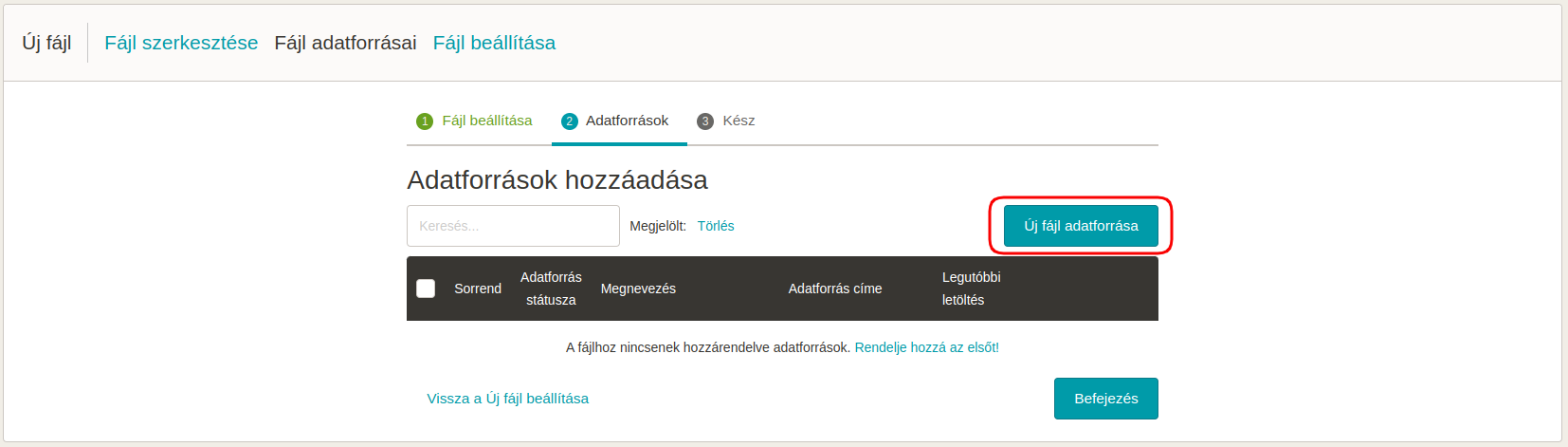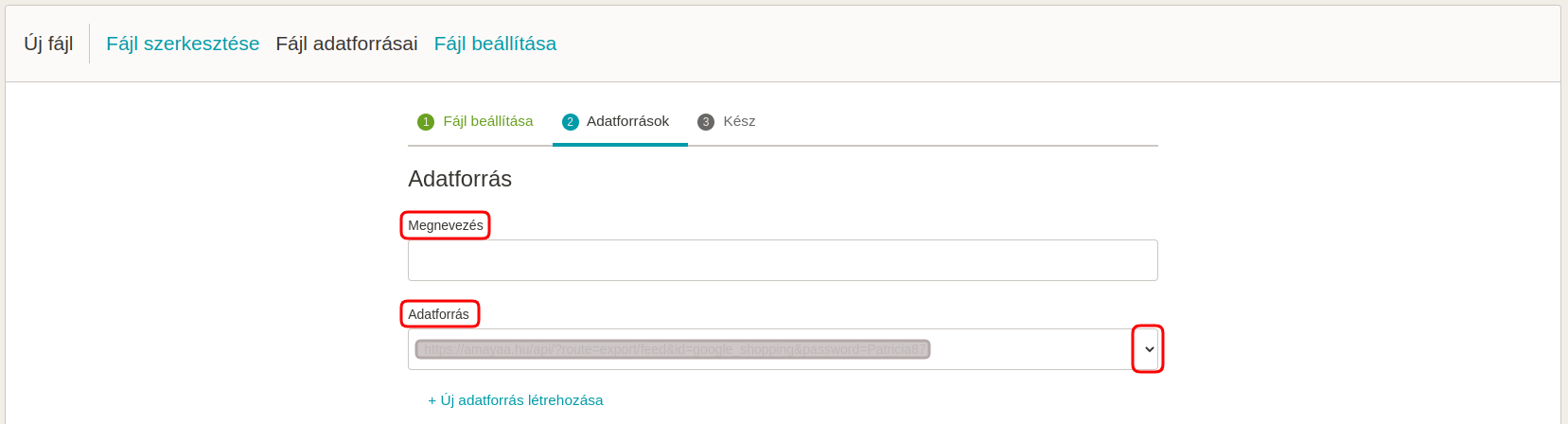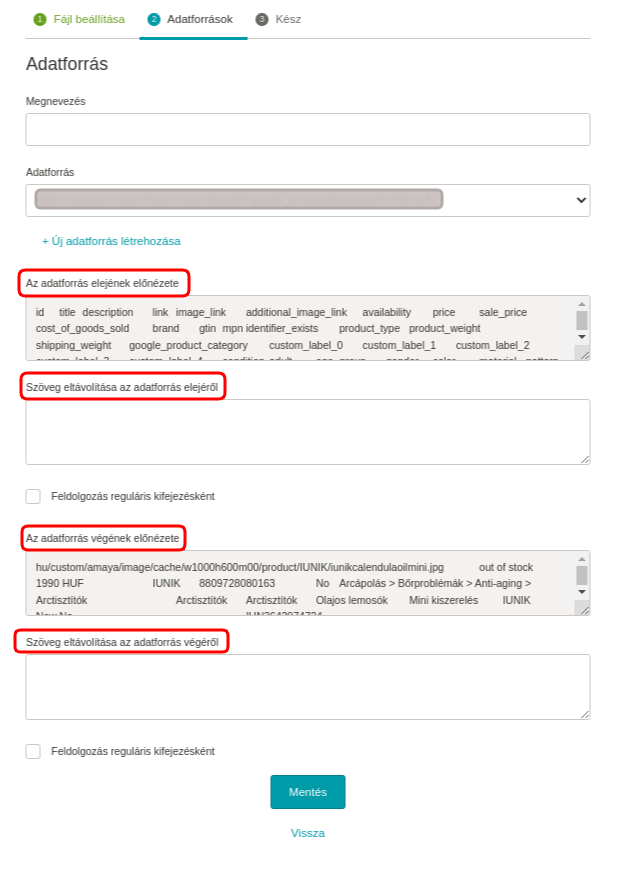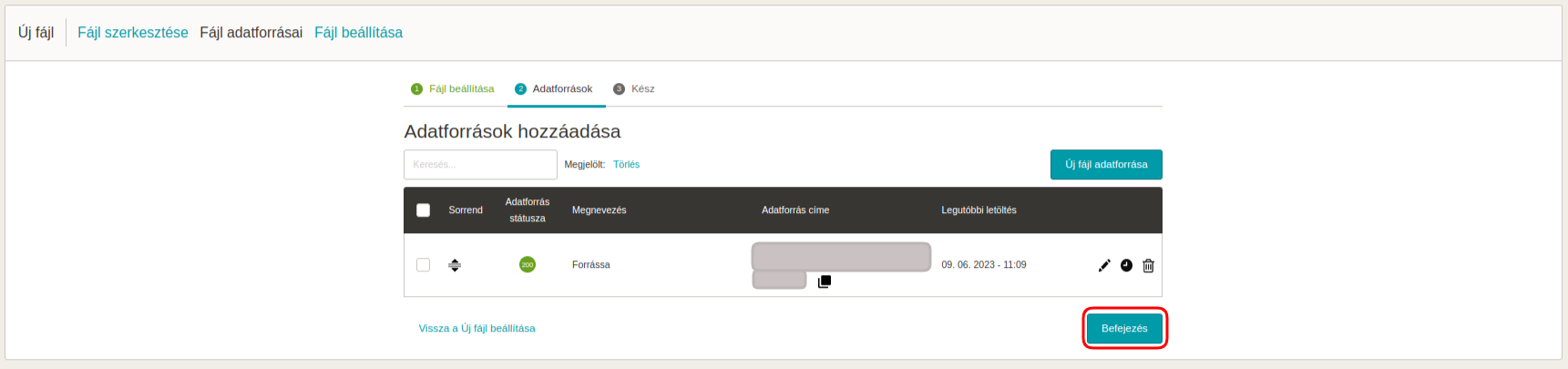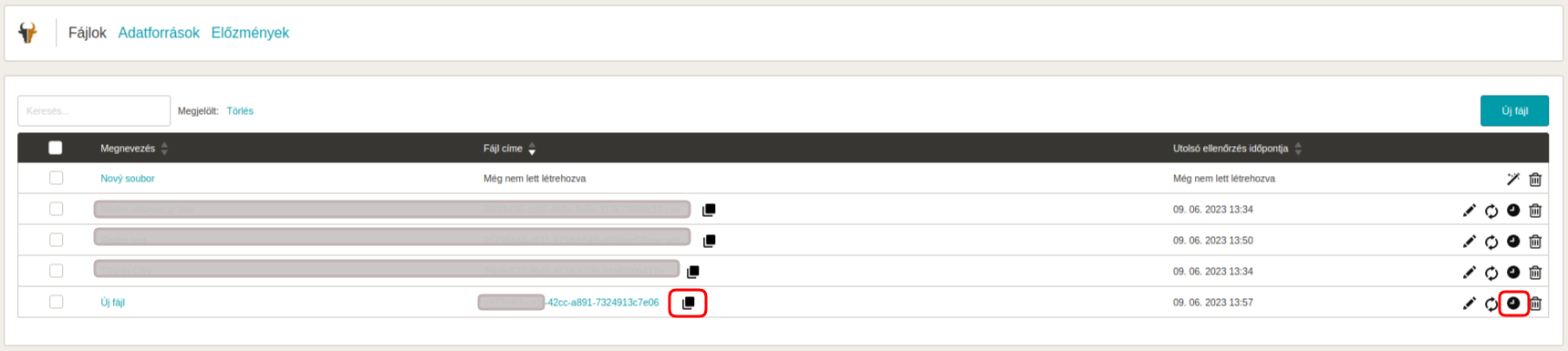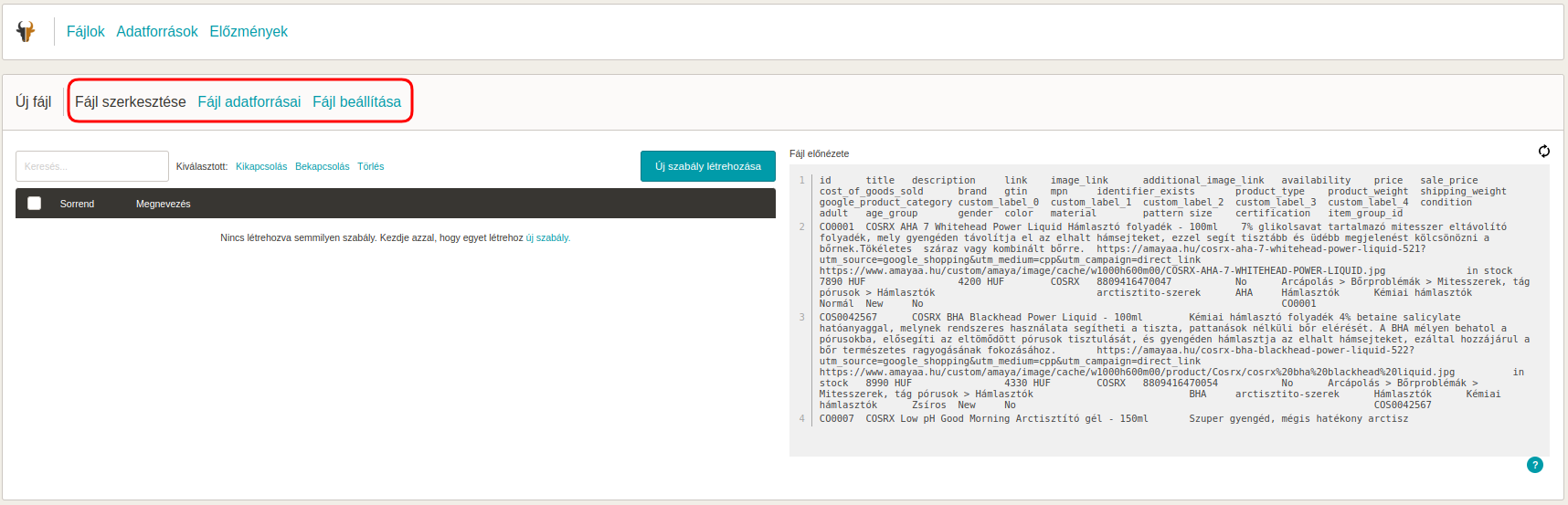Hozzon létre adatfájlokat néhány gyors kattintással a Blending Bull alkalmazásban. Általa rengeteg időt takaríthat meg a CSV- és az XML-feedek szerkesztésekor. Ma megmutatjuk, hogyan teheti meg az első lépéseket ezen a felületen.
Adatforrás létrehozása
Mi az az adatforrás? Az egy cím, ahonnan az adatokat tölti le. A bemeneti adatoknál lehet egy, vagy akár több fájl is. De hogyan dolgozzunk egy ilyen fájllal? Tekintse meg a Blending Bull alkalmazás használatára vonatkozó konkrét leírást.
1. Miután bejelentkezett az alkalmazásba, lépjen az Adatforrások menüpontba.
2. Kattintson az Új adatforrás gombra, és a mezőbe illessze be a forrás URL-címét.
3. Minden hozzáadott forrás egy áttekinthető listába kerül át, ahol az összes fájlról alapvető információkat is találhat.
4. Ezt követően a Fájlok menüpontban hozzon létre egy Új fájlt.
5. Az elnevezése legyen egyedi, és szükség esetén definiálja a fájl címét is.
6. Kattintson a Tovább az adatforrásokhoz gombra.
7. A második lépésben határozza meg azokat a forrásokat, amelyeket a Új fájl adatforrása gomb segítségével kíván feldolgozni.
8. A forrást nevezze el, és válassza ki az adatforrások kínálatából.
9. Ezután az előnézetek mezőben láthatóvá válik az adatforrás kezdete vagy lejjebb a vége is.
10. Mindkét esetben lehetősége van a forrásból törölni a felesleges adatokat a Szöveg törlése mező használatával. Csak másolja be őket az előnézetből az alsó mezőbe, majd kattintson a Mentés gombra.
11. Ugyanezzel a módszerrel járjon el a többi adatforrás esetében is.
12. Végül kattintson a Befejezés gombra, és az első fájl elkészült.
A fájlok áttekintésére szolgáló főoldalon most már megtalálhatja a létrehozott fájlt. A másolás ikon segítségével kipróbálhatja annak működését, például a böngészőben.
Fontos részt képez az Előzmények lap is, ahol tömegesen van nyilvántartva az összes adatforrás, fájl vagy az összes tétel szűrője. Ehhez az óra szimbólummal is hozzáférhet a fájlok áttekintésének jobb oldalán.
A Blending Bull 30 percenként ellenőrzi az adatforrásokat. Az Előzmények lapon az összes forrás státuszát is megtekintheti, amelyből kiderül, hogy mi történik az adatokkal a bemenetnél.
Mit kínál az alkalmazás másodlagos menüje
A másodlagos menü a létrehozott fájlnál található, ahol ezeket a lehetőségeket találja:
- az alapértelmezett Fájl szerkesztése oldalt — itt a létrehozott szabályokkal fog dolgozni
- a Használt adatforrások fület — ezen a részen tudja kicserélni és szerkeszteni a forrás láblécét vagy a forrás fejlécét, vagy megváltoztathatja a fájlok sorrendjét
- magát a Fájlbeállításokat
Automatizálja az adatfeldolgozást a Blending Bull segítségével. Használja ki az alkalmazást az adatfeedek szerkesztésére, és szabaduljon meg a munkaigényes manuális szerkesztéstől. Segítségével növelheti az árösszehasonlítón keresztüli eladásokat, és rengeteg időt takaríthat meg. Próbálja ki most 30 napig ingyenesen.

Blending Bull 30 napig ingyen
univerzális CSV és XML szerkesztő
nincsenek feed-formátum korlátozások
gyorsabb munka az egyszerű vagy akár összetett adatfájlokkal is